Red Hat Enterprise Linux 8は2019年5月7日にリリースされました。この新しいリリースには、多くの新機能とRHEL7からRHEL8にアップグレードするオプションが含まれています。
前回の投稿では、ステップバイステップのインストールRHEL 8について説明しましたが、これはOSのクリーンインストールでした。前に述べたように、Leappユーティリティを使用してRed Hat EnterpriseLinux7からRedHatEnterpriseLinux8にアップグレードできるようになりました。
この投稿では、RHEL7からRHEL8にアップグレードする方法を説明します。
システム要件
- RHEL7.6x86_64システム
- サーバーバリアント
- /bootパーティションに少なくとも100MBの空き容量
アップグレード前のタスク
システムバックアップ
組織で使用しているバックアップツールを使用してシステム全体のバックアップを実行するか、サーバーが仮想マシンの場合は仮想マシンのスナップショットを作成してください。
このタスクは、アップグレード前の非常に重要なアクティビティであり、RHEL 8へのアップグレード後に問題が発生した場合に、システムをアップグレード前の状態に戻すのに役立ちます。
登録システム
Red Hatに登録して、システムでRHELサブスクリプションが有効になっていることを確認してください。そうでない場合は、以下のコマンドを使用してシステムを登録します。
subscription-manager register
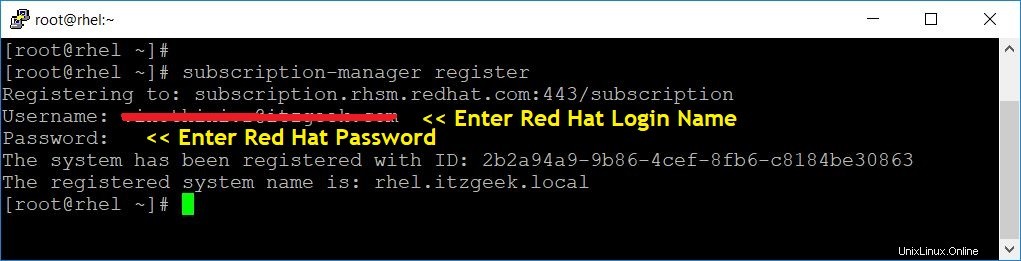
以下のコマンドを使用して、Red HatEnterpriseLinuxサーバーサブスクリプションをシステムに割り当てます。このコマンドは、オペレーティングシステムに基づいてサブスクリプションを自動的に割り当てます。
subscription-manager attach --auto
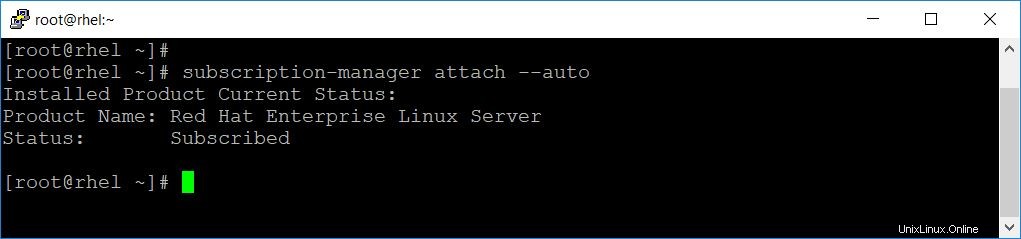
以下のコマンドを使用して、接続されているサブスクリプションを確認します。
subscription-manager list --installed
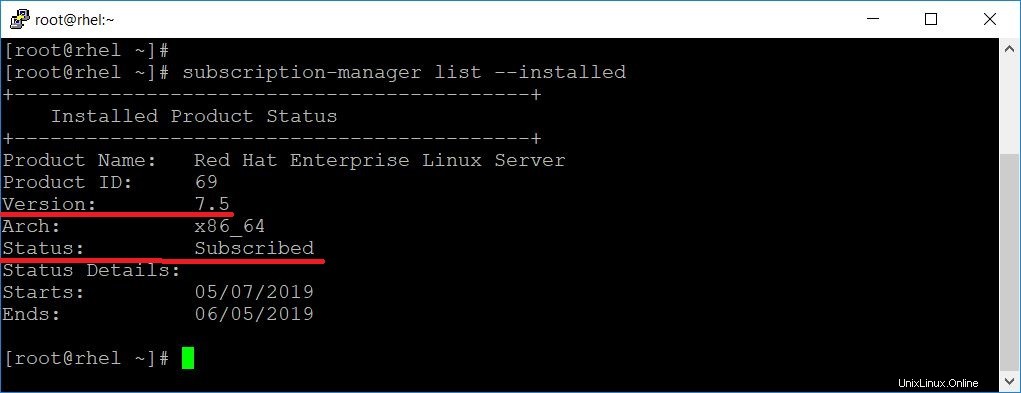
アップグレードのためのシステムの準備
上記の出力が表示された場合、私のシステムはRHEL 7.5であり、RHEL7.6に更新する必要があります。そのため、サーバーが新しいバージョン(将来的にはRHEL 7.7など)にアップグレードされないようにするために、アップグレードの開始点としてRHEL7.6を設定します。
サーバーがすでにRHEL7.6であっても、アップグレードの開始点としてRHEL7.6を設定する必要があります。subscription-manager release --set 7.6

yum versionlockを使用する場合(yumがパッケージをインストールまたはアップグレードして、それ以降のバージョンではなく特定のバージョンにアップグレードするように制限します)、次のコマンドを実行してロックをクリアします。
yum versionlock clear
yum versionlockを使用していないため、上記のコマンドの実行中にエラーが発生しました。

すべてのパッケージを最新バージョンに更新します。
yum -y update
出力:
Loaded plugins: product-id, search-disabled-repos, subscription-manager
rhel-7-server-rpms | 3.5 kB 00:00:00
(1/3): rhel-7-server-rpms/x86_64/updateinfo | 3.1 MB 00:00:02
(2/3): rhel-7-server-rpms/x86_64/group | 774 kB 00:00:01
(3/3): rhel-7-server-rpms/x86_64/primary_db | 55 MB 00:00:12
Resolving Dependencies
--> Running transaction check
---> Package GeoIP.x86_64 0:1.5.0-11.el7 will be updated
---> Package GeoIP.x86_64 0:1.5.0-13.el7 will be an update
---> Package NetworkManager.x86_64 1:1.10.2-13.el7 will be updated
. . .
. . .
python-backports x86_64 1.0-8.el7 rhel-7-server-rpms 5.8 k
python-backports-ssl_match_hostname
noarch 3.5.0.1-1.el7 rhel-7-server-rpms 13 k
python-ipaddress noarch 1.0.16-2.el7 rhel-7-server-rpms 34 k
python-setuptools noarch 0.9.8-7.el7 rhel-7-server-rpms 397 k
Transaction Summary
=====================================================================================
Install 1 Package (+7 Dependent packages)
Upgrade 179 Packages
Total download size: 249 M
Downloading packages:
Delta RPMs disabled because /usr/bin/applydeltarpm not installed.
warning: /var/cache/yum/x86_64/7Server/rhel-7-server-rpms/packages/GeoIP-1.5.0-13.el7.x86_64.rpm: Header V3 RSA/SHA256 Signature, key ID fd431d51: NOKEY
Public key for GeoIP-1.5.0-13.el7.x86_64.rpm is not installed
(1/187): GeoIP-1.5.0-13.el7.x86_64.rpm | 1.5 MB 00:00:02
(2/187): NetworkManager-config-server-1.12.0-10.el7_6.noarch. | 146 kB 00:00:00
(3/187): NetworkManager-1.12.0-10.el7_6.x86_64.rpm | 1.7 MB 00:00:03
. . .
. . .
vim-minimal.x86_64 2:7.4.160-5.el7
wpa_supplicant.x86_64 1:2.6-12.el7
xfsprogs.x86_64 0:4.5.0-19.el7_6
yum.noarch 0:3.4.3-161.el7
zlib.x86_64 0:1.2.7-18.el7
Complete!
システムを再起動して、システムの更新を完了します。
reboot
アップデート前に他のバージョンがあった場合に備えて、システムバージョンがRHEL7.6になっていることを確認してください。
cat /etc/redhat-release

Leappのインストール
以下のコマンドを使用して、RHEL 7 Server – Extras(RPM)リポジトリを有効にします。
subscription-manager repos --enable rhel-7-server-extras-rpms

yumコマンドを使用してLeappユーティリティをインストールします。
yum install -y leapp
wgetパッケージをインストールして、ターミナルを使用したアップグレードに必要な追加ファイルをダウンロードします。
yum install -y wget
ナレッジベースの記事から追加の必要なデータファイルをダウンロードし、/ etc / leapp /files/ディレクトリに配置します。
cd /etc/leapp/files/ wget https://access.redhat.com/sites/default/files/attachments/leapp-data4.tar.gz
tarコマンドを使用してナレッジベースからダウンロードしたアーカイブファイルを抽出します。
tar -zxvf leapp-data4.tar.gz
コンテンツを抽出した後、アーカイブファイルを削除します。
rm -rf leapp-data4.tar.gz
RHEL7からRHEL8へのアップグレード
以下のコマンドでシステムのアップグレードを開始します。
leapp upgrade
Leappユーティリティは、システムデータの収集を開始し、システムのアップグレード可能性をチェックし、/ var / log / leapp/leapp-report.txtファイルにアップグレード前のレポートを作成します。
システムがアップグレード可能な場合、Leappユーティリティはアップグレード用のデータとrpmをダウンロードします。問題が発生した場合、Leappはアップグレードプロセスを停止し、問題と推奨される解決策に関する詳細なレポートを/var/log/leapp/leapp-report.txtファイルに作成します。
システムのアップグレードが完了したら、システムを再起動します。
reboot
再起動すると、システムはRHEL8ベースの初期RAMディスクイメージinitramfsで起動します。
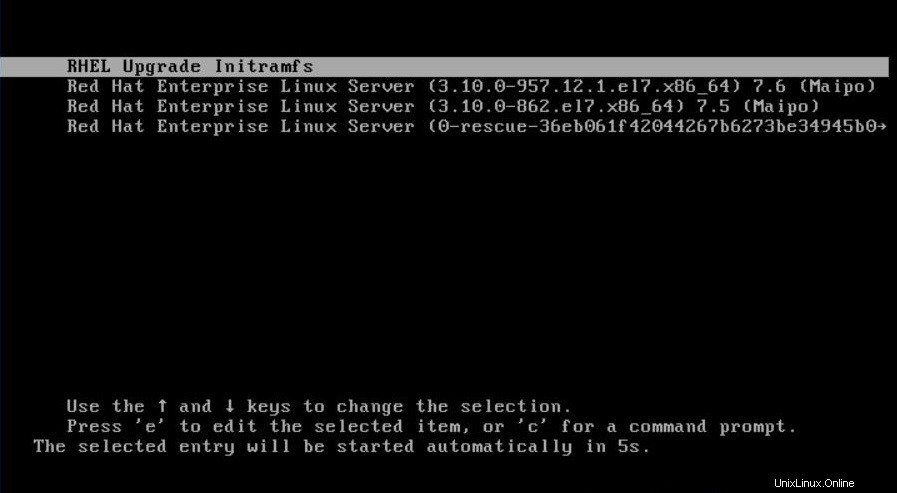
Leappはすべてのパッケージをアップグレードし、RHEL8システムに自動的に再起動します。
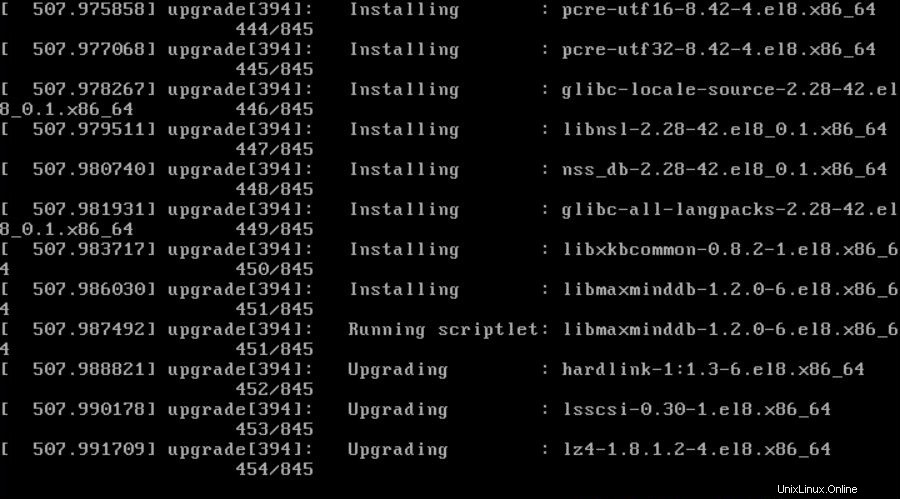
アップグレード後のタスク
RHEL8システムにログインします。
SELinux
SELinuxモードをEnforcingに設定します。
setenforce 1
以下のコマンドで永続的にしてください。
sed -i 's/SELINUX=permissive/SELINUX=enforcing/g' /etc/selinux/config
ファイアウォール
ファイアウォールを有効にする
systemctl start firewalld systemctl enable firewalld
RHEL8のアップグレードを確認する
以下のコマンドで現在のOSバージョンを確認してください。現在のバージョンはRedHatEnterpriseLinux8である必要があります。
cat /etc/redhat-release
カーネルのバージョンを確認してください。 .el8を含むv4.18である必要があります。
uname -r
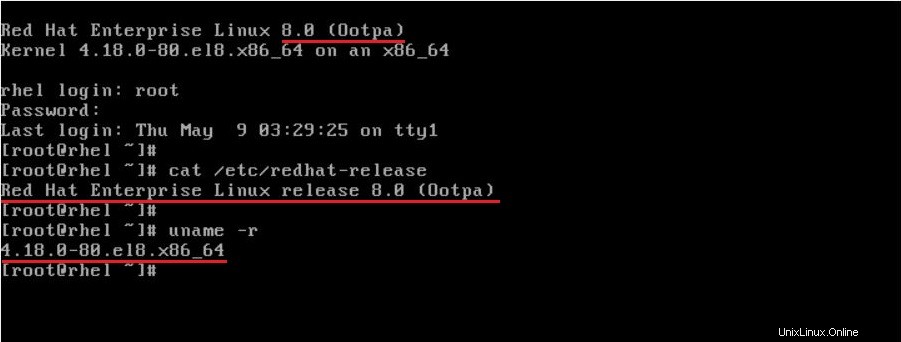
Red HatEnterprise8がインストールされていることを確認します。
subscription-manager list --installed
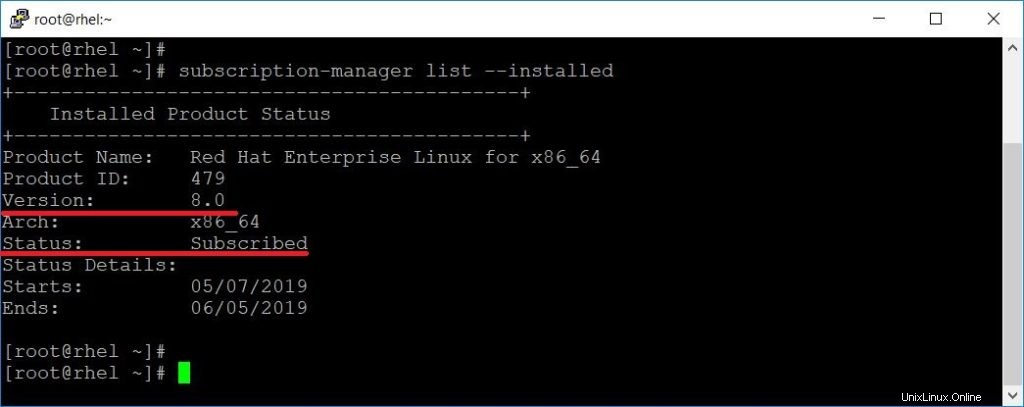
最後に、SSH経由でRHEL8システムにアクセスできるかどうかを確認します。この手順により、ネットワークサービスが正しく機能していることが保証されます。
ssh [email protected]
前のスクリーンショットを見ると、PUTTYを使用してRHEL 8システムにログインしており、RHEL8システムがネットワークで使用可能であることを確認しています。
結論
それで全部です。この投稿が、システムをRHEL7からRHEL8にアップグレードするのに役立つことを願っています。いずれかの時点で行き詰まった場合は、コメントセクションからご連絡ください。